Πώς να δημιουργήσετε συντόμευση πληκτρολογίου για Emoji σε εφαρμογές του Office
Εάν εισάγετε συχνά Emoji σε ένα έγγραφο του Word ή σε ένα μήνυμα ηλεκτρονικού ταχυδρομείου του Outlook , ίσως χρειαστεί να ακολουθήσετε πολλά βήματα. Αντί να κάνετε τέτοιες χρονοβόρες εργασίες, μπορείτε να δημιουργήσετε μια συντόμευση πληκτρολογίου για emoji(create a keyboard shortcut for emoji) σε εφαρμογές του Office όπως το Word , το Outlook κ.λπ. Είναι δυνατό να αντικαταστήσετε ένα τυχαίο σύνολο χαρακτήρων (abcd, 1234, xyz ) με το αγαπημένο σας emoji χρησιμοποιώντας την ( the AutoCorrect ) επιλογή Αυτόματη Διόρθωση.
Υπάρχουν αμέτρητα emoji(emojis) διαθέσιμα για χρήση στον υπολογιστή σας με Windows και μπορείτε να τα εισάγετε με διαφορετικούς τρόπους. Ωστόσο, εάν δεν βασίζεστε σε εξωτερικά emoji και συχνά εισάγετε emoji χρησιμοποιώντας τη λειτουργία Σύμβολο(Symbol) , μπορείτε να δημιουργήσετε μια συντόμευση πληκτρολογίου μέσα σε λίγα λεπτά. Η Αυτόματη Διόρθωση(AutoCorrect) στο Word , το Outlook ή οποιαδήποτε άλλη εφαρμογή του Office(Office) σάς επιτρέπει να αντικαταστήσετε ένα τυχαίο σύνολο χαρακτήρων με ένα κείμενο με νόημα ή ακόμα και μια πρόταση. Μπορείτε να χρησιμοποιήσετε το ίδιο για να ολοκληρώσετε τη δουλειά σας.
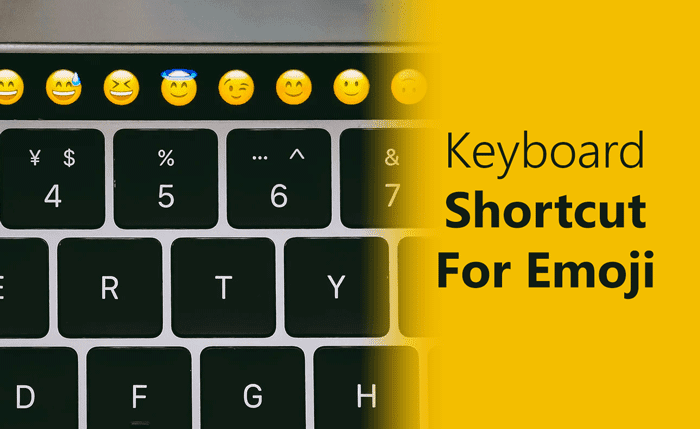
Τα Windows 10 συνοδεύονται από μια γραμματοσειρά που ονομάζεται Segoe UI Emoji . Δεν εμφανίζει το κανονικό A, B, C, D και, αντί αυτού, εμφανίζει διάφορα emoji. Μπορείτε να χρησιμοποιήσετε αυτήν τη γραμματοσειρά και την επιλογή Αυτόματη Διόρθωση(AutoCorrect) για να δημιουργήσετε μια συντόμευση.
Για ενημέρωσή σας, έχουμε δείξει τα βήματα στο Word . Ωστόσο, μπορείτε να κάνετε το ίδιο σε άλλες εφαρμογές του Office , όπως το Outlook , το Excel(Excel) , το PowerPoint(PowerPoint) κ.λπ.
Πώς να δημιουργήσετε συντόμευση πληκτρολογίου για Emoji σε εφαρμογές του Office
Για να δημιουργήσετε μια συντόμευση πληκτρολογίου για το Emoji στις εφαρμογές του Office , ακολουθήστε τα εξής βήματα:
- Ανοίξτε το Word στον υπολογιστή σας και μεταβείτε στην καρτέλα Εισαγωγή .(Insert)
- Κάντε κλικ(Click) στην επιλογή Symbol και επιλέξτε More Symbol s.
- Αναπτύξτε(Expand Font) τη λίστα γραμματοσειρών και επιλέξτε Segoe UI Emoji .
- Επιλέξτε(Choose) ένα emoji που χρησιμοποιείτε πιο συχνά.
- Κάντε κλικ στο κουμπί Αυτόματη Διόρθωση.
- Πληκτρολογήστε μερικά τυχαία γράμματα/ψηφία ή συντομεύσεις πληκτρολογίου.
- Κάντε κλικ στο κουμπί Προσθήκη > ΟΚ.
- Επιλέξτε ένα μέρος όπου θέλετε να εμφανίζεται το emoji.
- Πληκτρολογήστε τα τυχαία γράμματα/ψηφία με κενό.
Για να ξεκινήσετε, ανοίξτε το Word στον υπολογιστή σας και μεταβείτε στην καρτέλα Εισαγωγή . (Insert )Κάντε κλικ στην επιλογή Σύμβολο (Symbol ) και επιλέξτε Περισσότερα σύμβολα(More Symbols) .
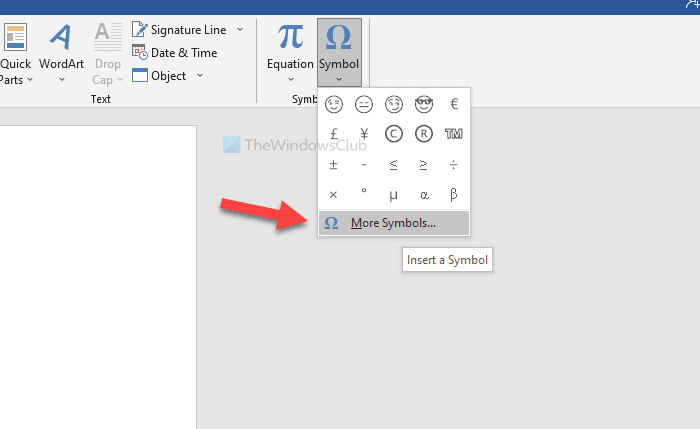
Ανοίγει ένα παράθυρο με ορισμένες επιλογές για να επιλέξετε τη γραμματοσειρά και όλα. Αναπτύξτε την αναπτυσσόμενη λίστα Γραμματοσειρά και επιλέξτε γραμματοσειρά (Font )Segoe UI Emoji .
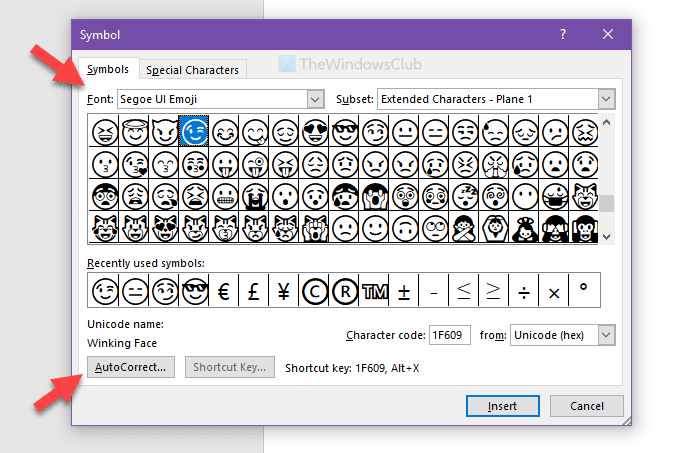
Κάντε κύλιση(Scroll) προς τα κάτω και επιλέξτε ένα emoji για το οποίο θέλετε να δημιουργήσετε μια συντόμευση πληκτρολογίου. Στη συνέχεια, κάντε κλικ στο κουμπί Αυτόματη Διόρθωση (AutoCorrect ) .
Μετά από αυτό, πληκτρολογήστε ένα τυχαίο σύνολο χαρακτήρων (γράμματα/ψηφία) στο πλαίσιο Αντικατάσταση (Replace ) και κάντε κλικ στο κουμπί Add > OK .
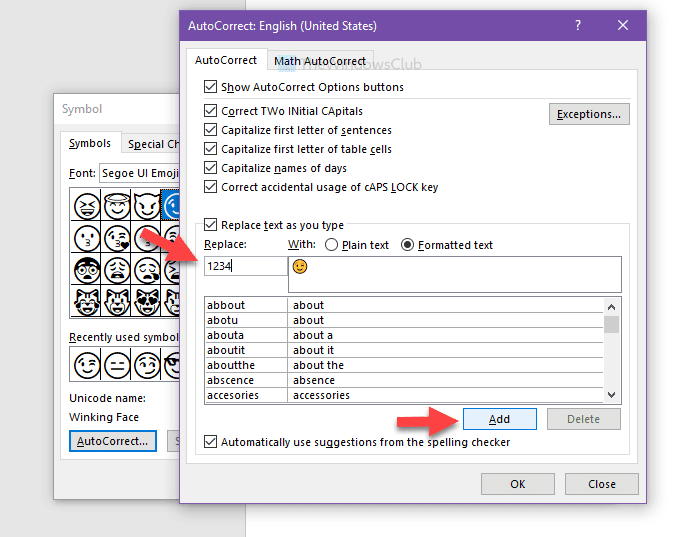
Τώρα μπορείτε να κλείσετε το παράθυρο Σύμβολο και να επιλέξετε μια θέση στο έγγραφό σας όπου θέλετε να εισαγάγετε το emoji. Στη συνέχεια, μπορείτε να πληκτρολογήσετε τα τυχαία γράμματα ή ψηφία με ένα κενό για να εμφανίσετε το emoji.
Ελπίζω αυτό το σεμινάριο να βοηθήσει.
Related posts
Πώς να δημιουργήσετε συντομεύσεις του Microsoft Outlook για email και εργασίες
Διορθώστε το πρόβλημα με τις συντομεύσεις σε αρχεία OneNote που δεν μπορούν να διαγραφούν
Δημιουργία ή δημιουργία συντομεύσεων πληκτρολογίου για το Microsoft Office
Οι 13 καλύτερες συντομεύσεις πληκτρολογίου για τις ομάδες της Microsoft
Οι καλύτερες συντομεύσεις πληκτρολογίου Microsoft PowerPoint
Οι 30+ καλύτερες συντομεύσεις πληκτρολογίου του Microsoft Word
Δημιουργήστε συντόμευση ιστότοπου στην επιφάνεια εργασίας χρησιμοποιώντας Chrome, Edge, Firefox
Πώς να εισαγάγετε ένα emoji ή μια εικόνα στη γραμμή θέματος ή στο σώμα του email
Πώς να δημιουργήσετε συντόμευση Bluetooth στην επιφάνεια εργασίας των Windows 11/10
Προσθέστε συντομεύσεις πληκτρολογίου σε Chrome, Edge και Firefox με τα πλήκτρα Surfing
Το πρόγραμμα εκκίνησης XLaunchPad προσθέτει Συντομεύσεις και βοηθά στην οργάνωση φακέλων
Πλήρης λίστα συντομεύσεων πληκτρολογίου για Windows 10
Δημιουργήστε μία συντόμευση επιφάνειας εργασίας για να ανοίξετε πολλές ιστοσελίδες στα Windows 10
Ενεργοποιήστε ή απενεργοποιήστε τις συντομεύσεις πλήκτρων πρόσβασης υπογράμμισης στα Windows 10
Δημιουργήστε αυτόματα συντομεύσεις για αφαιρούμενα μέσα USB στην επιφάνεια εργασίας
Πώς να δημιουργήσετε συντόμευση Προφίλ επισκέπτη για τον Microsoft Edge
Διόρθωση Win+Shift+S δεν λειτουργεί στα Windows 11/10
Τι είναι τα Emojis και η σημασία τους; Σε τι χρησιμεύουν;
Οι 40 καλύτερες συντομεύσεις πληκτρολογίου του Microsoft Excel
Κάντε το Siri πιο χρήσιμο με προσαρμοσμένες συντομεύσεις
